Rejestrowanie miejsc docelowych w książce adresowej (zdalny interfejs użytkownika)
Możesz zarejestrować miejsca docelowe w książce adresowej za pomocą zdalnego interfejsu użytkownika.
Aby zarejestrować miejsca zapisu plików (folder współdzielony), użyj zdalnego interfejsu użytkownika.
Aby zarejestrować miejsca zapisu plików (folder współdzielony), użyj zdalnego interfejsu użytkownika.
Do rejestrowania miejsc docelowych przy użyciu zdalnego interfejsu użytkownika wymagane są uprawnienia administratora.
|
Wymagane czynności przygotowawcze
|
|
Rejestrując folder udostępniony jako miejsce docelowe, przygotuj poniższe informacje i przechowuj je w pobliżu:
Nazwa lub adres IP komputera z udostępnionym folderem
Wyświetlanie informacji o systemie komputera Wyświetlanie informacji o połączeniu sieciowym komputera Ścieżka do udostępnionego folderu
Nazwa użytkownika i hasło używane do dostępu do udostępnionego folderu (jeżeli jest ustawione ograniczenie dostępu)
|
1
Zaloguj się w zdalnym interfejsie użytkownika w trybie menedżera systemu. Uruchamianie Zdalnego interfejsu użytkownika
2
Na stronie portalu zdalnego interfejsu użytkownika kliknij na [Książka adresowa]. Strona portalu zdalnego interfejsu użytkownika
3
Kliknij pozycję [Jednoprzyciskowe] albo [Wybieranie kodowane].
4
Kliknij na element wyświetlony jako [Nie zarejestrowano].
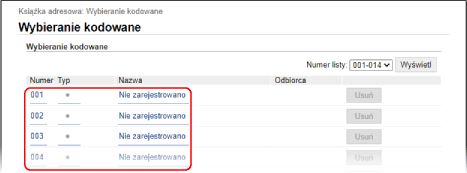
Zostanie wyświetlony ekran [Zarejestruj nowego odbiorcę].
Jeśli wyświetlany jest ekran [Wprowadź kod PIN], wprowadź kod PIN książki adresowej, a następnie kliknij [OK].
5
Wybierz typ miejsca docelowego, a następnie kliknij [OK].
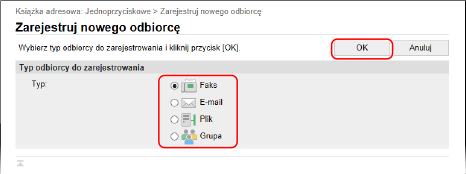
W przypadku rejestrowania miejsc zapisu plików (folder udostępniony), wybierz [Plik].
Podczas rejestrowania grupowych miejsc docelowych zapoznaj się z poniższymi wskazówkami.
Rejestrowanie grup w książce adresowej (zdalny interfejs użytkownika)
Rejestrowanie grup w książce adresowej (zdalny interfejs użytkownika)
6
Skonfiguruj dane dla miejsca docelowego.
Możesz zarejestrować miejsce docelowe bez wpisywania jego nazwy, ale wpisując nazwę, podczas określania miejsca docelowego możesz wyszukiwać je po inicjałach.
 Podczas rejestrowania adresu e-mail
Podczas rejestrowania adresu e-mail 
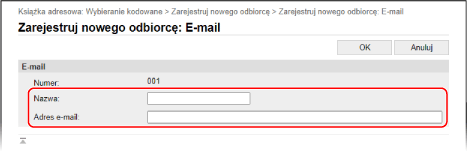
Wprowadź nazwę i adres e-mail.
 W przypadku rejestrowania miejsc zapisu plików (folder udostępniony)
W przypadku rejestrowania miejsc zapisu plików (folder udostępniony) 
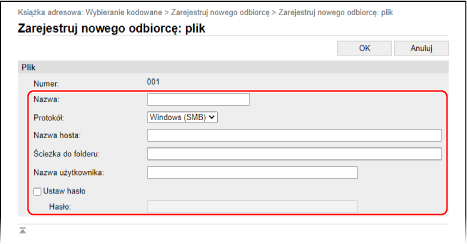
|
1
|
Wprowadź nazwę.
|
|
2
|
Wybierz [Protokół].
Rejestrując folder udostępniony, wybierz [Windows (SMB)].
|
|
3
|
W [Nazwa hosta], wprowadź nazwę komputera lub adres IP komputera, na którym znajduje się folder udostępniony.
* W przypadku korzystania z serwera DNS, zamiast nazwy komputera lub adresu IP można wprowadzić nazwę hosta lub FQDN.
|
|
4
|
Wprowadź ścieżkę do folderu.
Podaj ścieżkę do folderu udostępnionego. Jako separatora użyj znaku „\”.
Przykładowy wpis: gdy ścieżka do udostępnionego folderu to C:\users\public\share
users\public\share Jeśli we wprowadzonej ścieżce nie ma folderu, przy pierwszym zapisie pliku zostanie utworzony folder o wprowadzonej nazwie.
* Jeśli jednak nie ma folderu nadrzędnego lub nie masz uprawnień do zapisu w folderze nadrzędnym pojawia się błąd wysyłania bez utworzenia folderu.
|
|
5
|
W razie potrzeby wprowadź nazwę użytkownika i hasło.
Jeśli dla udostępnionego folderu włączona jest opcja ograniczonego dostępu, wprowadź nazwę użytkownika i hasło używane do dostępu do udostępnionego folderu.
Aby wprowadzić hasło, zaznacz pole wyboru [Ustaw hasło], a następnie wprowadź hasło.
|
 W przypadku rejestrowania numeru faksu
W przypadku rejestrowania numeru faksu 
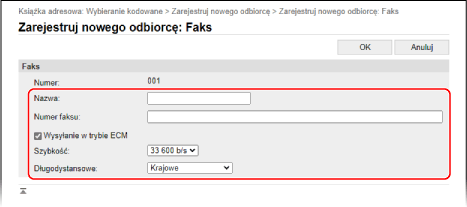
|
1
|
Wprowadź nazwę i numer faksu.
|
|
2
|
W razie potrzeby ustaw szczegóły wysyłania.
Jeśli wystąpi błąd wysyłania lub wysyłanie faksu na zarejestrowany numer faksu trwa zbyt długo, ustaw szczegóły wysyłania faksu.
[Wysyłanie w trybie ECM]
*1
Po wybraniu tej opcji i wystąpieniu błędu w wysyłanym obrazie urządzenie skoryguje go, aby nie wysyłać zniekształconego obrazu.
[Szybkość]
*1
Jeśli rozpoczęcie wysyłania faksu wymaga czasu, np. w przypadku słabego połączenia z linią telefoniczną, urządzenie obniża prędkość początkową komunikacji.
[Długodystansowe]
Jeśli podczas wysyłania faksu do międzynarodowego miejsca przeznaczenia wystąpi błąd komunikacji, wybierz [Międzynarodowe (1)]. Jeśli problem nie zostanie rozwiązany, wybierz [Międzynarodowe (2)] i [Międzynarodowe (3)] w tej kolejności.
*1 Jeśli nie ustawiono tego tutaj, zastosowanie ma ustawienie w [Ustawienia/rejestracja]
 [Ustawienia wysyłania] [Ustawienia wysyłania]  [Ustawienia wysyłania faksu]. [Ustawienia wysyłania faksu]. [Wysyłanie w trybie ECM] [Szybkość uruchomienia wysyłania] |
7
Kliknij [OK].
Miejsce docelowe jest zarejestrowane w książce adresowej.
8
Wyloguj się ze zdalnego interfejsu użytkownika.

|
Edycja lub usuwanie zarejestrowanych miejsc docelowychJeśli wybierzesz odbiorcę i klikniesz [Edycja] na ekranie w kroku 4, możliwe będzie edytowanie zarejestrowanych informacji.
W kroku 4, kliknij [Usuń], po prawej stronie miejsca docelowego, które chcesz usunąć, a miejsce to zostanie usunięte.
|